
Vizuálne záložky umožňujú rýchlu navigáciu medzi webovými stránkami na internete. Mnohí z vás majú na domovskej stránke prehľadávača nainštalovaný web. Takáto stránka je najčastejšie stránka vyhľadávacieho nástroja Yandex alebo Google.
Ak chcete prejsť na konkrétnu stránku, musíte do panela s adresou zadať jej názov. Ak je táto stránka uložená vo vašich záložkách, musíte ju vybrať v paneli so záložkami alebo z ponuky nastavení prehliadača prejdite na položku „Záložky“. a zo tam umiestnených záložiek vyberte požadovanú stránku.
obsah:- Vizuálne záložky Yandex v prehliadači Mozilla Firefox
- Super Start Supplement
- Závery článku
Na vykonanie týchto akcií musíte urobiť pomerne veľa gest. Na zjednodušenie spustenia požadovanej stránky zo záložiek boli pre prehliadač Mozilla Firefox vyvinuté špeciálne doplnky (rozšírenia)..
Tento doplnok nainštalovaný prehliadačom sa stáva domovskou stránkou. Okná so záložkami sa na tejto stránke zobrazujú s miniatúrnym obrázkom stránky označenej záložkami. Počet takýchto okien s kartami je upravený v nastaveniach doplnku. Je oveľa pohodlnejšie ísť na požadované stránky jednoduchým kliknutím na jej obrázok..
Najznámejšie doplnky tohto typu sú Speed Dial a Fast Dial. Teraz budem hovoriť o ďalších dvoch takýchto doplnkoch: Yandex.Bar s vizuálnymi záložkami a Super Start.
V tomto článku si môžete prečítať o prehľade starých vizuálnych záložiek. Odkaz na stiahnutie starej verzie rozšírenia bol odstránený z webovej stránky Yandex a teraz odtiaľ môžete sťahovať iba novú verziu vizuálnych doplnkov z Yandexu..
V starej verzii vizuálnych záložiek pre Mozilla Firefox zostali nastavenia doplnkov rovnaké, ako sú opísané v tomto článku. Z iného článku na tejto stránke sa môžete dozvedieť, ako nainštalovať súbor rozšírenia vizuálnych záložiek do prehliadača Mozilla Firefox starej verzie v prehliadači (na konci tohto článku je odkaz).
Vizuálne záložky Yandex v prehliadači Mozilla Firefox
Ak chcete volať vizuálne záložky, musíte kliknúť na tlačidlo „Firefox“ => „Nová karta“ => „Nová karta“ (alebo klávesovú skratku „Ctrl“ + „T“). Potom sa v prehliadači zobrazí nová karta - „Vizuálne záložky“.
Ak chcete rozšírenie nakonfigurovať, musíte v pravom dolnom rohu kliknúť na položku „Nastavenia“.
V okne „Vizuálne záložky: nastavenia“ môžete pre obrázok vybrať obrázok na pozadí. V tomto okne si môžete zvoliť čas, kedy bola aktualizovaná, alebo tento obrázok nikdy neobnoviť. Ak kliknete na tlačidlo „Pridať“, môžete si z počítača stiahnuť nový obrázok na pozadí.
Tu môžete tiež vybrať počet záložiek horizontálne a vertikálne (celkovo je podporovaných 48 záložiek). Nový obrázok na pozadí môžete pridať kliknutím na tlačidlo „Pridať“ a stiahnuť ho z počítača.

Ak chcete zadať nové vizuálne záložky, kliknite na obdĺžnikovú priehľadnú záložku. Potom sa zobrazí okno „Upraviť vizuálne záložky“..
V tomto okne musíte zadať názov stránky, ktorú chcete pridať ako vizuálnu záložku. Napríklad som zadal názov svojho webu - „vellisa.ru“. Môžete tiež zadať názov pre vizuálnu záložku, nie je to však potrebné. Potom kliknite na tlačidlo „Uložiť“.
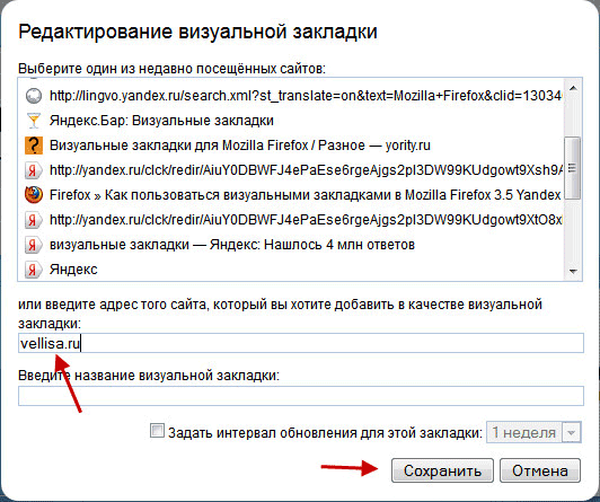
Pridala sa vizuálna záložka s mojím webom. Môžete presunúť záložky z jedného miesta na druhé, upravovať ich, aktualizovať a mazať.

Ak chcete pri spustení prehliadača urobiť z úvodnej stránky „vizuálne záložky“, musíte kliknúť na tlačidlo „Firefox“ => „Nastavenia“ => „Nastavenia“. Na karte „Všeobecné“ v riadku „Domov“ zadajte výraz „yafd: tabs“ a potom kliknite na tlačidlo „OK“..
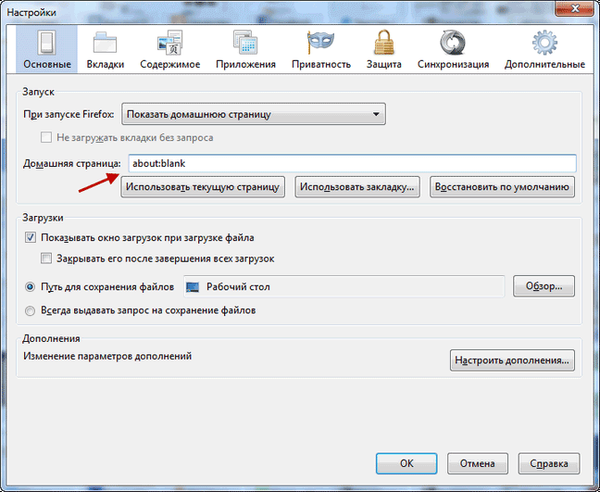
Keď teraz otvoríte prehliadač Mozilla Firefox, domovskou stránkou budú vizuálne záložky.
Super Start Supplement
Ak chcete nainštalovať doplnok Super Start do prehliadača, kliknite na tlačidlo „Firefox“ => „Doplnky“ => „Získať doplnky“. Do poľa „Vyhľadať medzi doplnkami“ musíte zadať výraz „Super Start“..
Na stránke doplnku kliknite na tlačidlo „Pridať do prehliadača Firefox“ => „Inštalovať teraz“ => „Reštartovať teraz“. Super Start Extension nainštalované v prehliadači Mozilla Firefox.
Ak chcete nakonfigurovať nainštalované doplnky, musíte kliknúť na tlačidlo „Firefox“ => „Doplnky“ => „Rozšírenia“ => „Super Start“.
V poli rozšírenia Super Start kliknite na tlačidlo „Nastavenia“. Na karte Všeobecné začiarknite políčko vedľa položky „Nastaviť super spustenie domovskej stránky“.
V nastaveniach displeja môžete zmeniť počet „Windows v rade“ (maximálny počet - 17) a „Minimálny počet riadkov“ (maximálny počet - 10). Počet okien môžete zvoliť iba vodorovne, pri pridávaní nových záložiek sa ich počet automaticky zvýši.
Začiarknite políčko vedľa možnosti „Vždy vyrovnať výšku stránky“, aby sa záložky prispôsobili obrazovke monitora. Položku „Zobraziť záložky“ môžete označiť. Potom musíte kliknúť na tlačidlo „OK“.
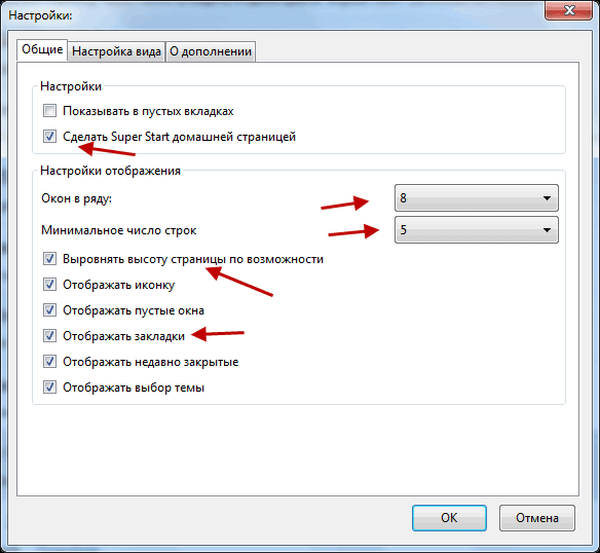
Na karte Nastavenia zobrazenia môžete začiarknuť políčko vedľa položky „Použiť nastavenia displeja“. Potom sa aktivujú ovládacie tlačidlá na karte „Zobraziť nastavenia“.
Môže vás zaujímať aj:- Fast Dial - Záložky pre Mozilla Firefox
- Atavi.com - vizuálne záložky online
Po kliknutí na tlačidlo „Vybrať obrázok“ sa otvorí okno Prieskumníka, pomocou ktorého môžete vybrať a stiahnuť obrázok z počítača. Tiež tu môžete „Odstrániť obrázok“, ktorý ste nahrali. Ak neodovzdáte obrázok, môžete na pozadí zanechať priehľadné pozadie alebo použiť jednu z navrhovaných farieb.
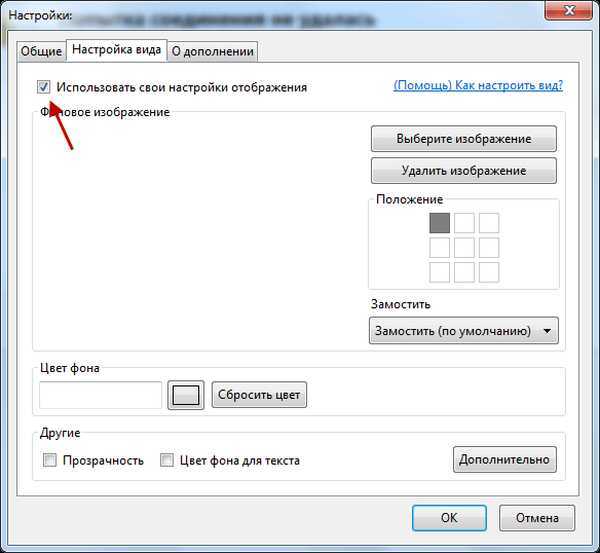
Po reštarte prehliadača Firefox sa rozšírenie Super Start stalo domovskou stránkou.
Po kliknutí na farebné okrúhle tlačidlá sa v pravom hornom rohu stránky zmení pozadie stránky na zodpovedajúcu farbu, ak ste obrázok neodovzdali. Napravo od okien označených záložkou je tlačidlo v tvare trojuholníka. Po kliknutí naň si v zobrazenom okne môžete robiť poznámky. Tieto poznámky potom môžete skopírovať do ľubovoľného textového editora. Po ďalšom kliknutí okno s poznámkami zmizne.
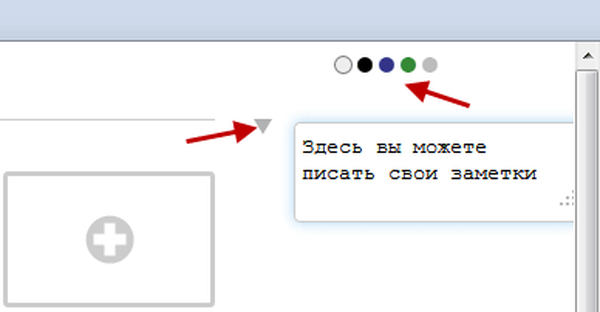
V pravom hornom rohu stránky sa nachádza tlačidlo „Záložky“ (ak začiarknete políčko vedľa položky „Zobraziť v záložkách v nastaveniach doplnku“) a tlačidlo „Naposledy zatvorené“..
Keď kliknete na tlačidlo „Záložky“, otvorí sa zoznam vašich záložiek a po kliknutí na tlačidlo „Naposledy zatvorené“ uvidíte nedávno zatvorené záložky..
Ak chcete pridať stránku na stránku so záložkami, kliknite na príslušné okno.
Potom sa zobrazí okno „Zadajte adresu URL“ na zadanie adresy stránky. Napríklad som zadal názov svojho webu - „vellisa.ru“. Keď som zadal názov stránky, objavili sa výzvy s adresou stránky a z výzvy som vybral celý názov stránky..
Ak chcete, môžete z počítača vybrať obrázok, ktorý sa zobrazí namiesto obrázka na stránke lokality. Tu môžete pomenovať web, ale toto je voliteľné. Potom kliknite na tlačidlo „OK“.
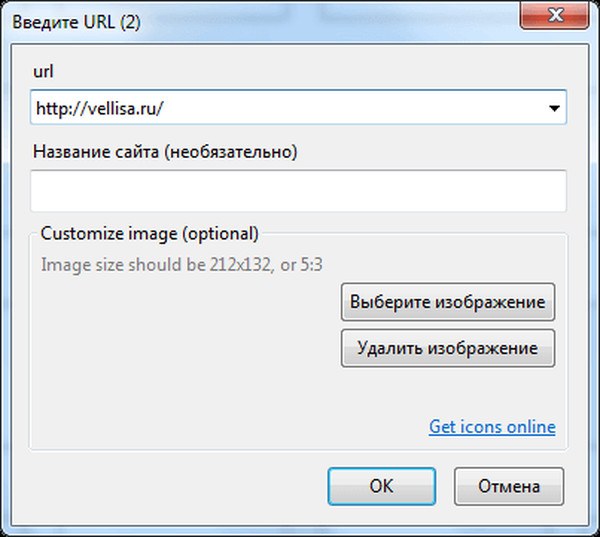
V hornej časti okna s miniatúrou stránky sú ikony pre správu. Po kliknutí na ikonu „Otvoriť na novej karte“ sa stránka otvorí na novej karte. Kliknutím na príslušné tlačidlá môžete „Konfigurovať“, „Obnoviť“ alebo „Odstrániť web“.
Doplnok pridá webové stránky v horizontálnom poradí, môžete ich však presunúť do ľubovoľného okna.
Ak chcete túto stránku otvoriť v novom okne pri prepínaní na stránku vybranú z vizuálnych záložiek, musíte kliknúť na malú ikonu „Otvoriť na novej karte“ v miniatúre stránky lokality, inak sa na tejto karte otvorí nová webová stránka. Pri použití tohto rozšírenia to nie je celkom vhodné. Bolo by vhodnejšie, keby sa stránka otvorila na novej karte len kliknutím na okno s miniatúrou stránky.
Takto vyzerá domovská stránka s obrázkom pozadia stiahnutým z môjho počítača.
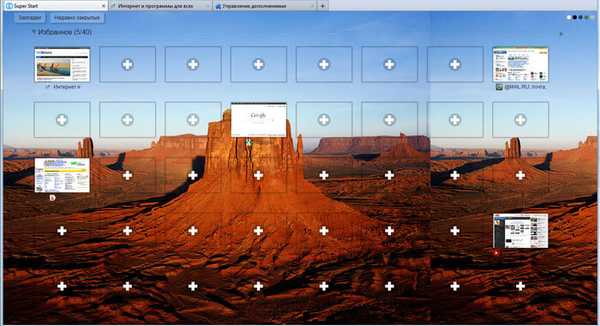
Doplnok Super Start sa mi páčil viac ako vizuálne záložky od spoločnosti Yandex, pretože v programe Super Start si môžete vytvoriť viac okien pre miniatúry vizuálnych záložiek, ako aj skutočnosť, že záložky v tomto rozšírení vyzerajú krajšie..
Ak chcete doplnok zakázať alebo odstrániť, kliknite na tlačidlo „Firefox“ => „Doplnky“ => „Rozšírenia“ =>, vyberte doplnok a kliknite na tlačidlo „Zakázať“ alebo „Odstrániť“. Po reštarte prehliadača sa rozšírenie z prehliadača Mozilla Firefox odstráni.
Závery článku
Prehľad rozšírení vizuálnych záložiek pre prehliadač Mozilla Firefox: vizuálne záložky Yandex a Super Start.
Súvisiace publikácie:- Vizuálne záložky pre Mozilla Firefox - starú verziu
- WOT (Web of Trust) - reputácia stránok a hodnotenie bezpečnosti
- Ako prenášať záložky vo Firefoxe
- Vizuálne záložky pre prehliadač Google Chrome
- Vizuálne záložky Top-Page.ru











